Följ vår steg för steg guide hur du skapar ett konto för att läsa och skicka e-post från din dator. Vet du redan hur man gör, klicka på rutan nedanför för kontoinställningar.
Kontoinställningar för e-post
Behöver du mer hjälp än så? Följ då guiden med bilder nedanför.
Användarnamn: din e-postadress
Lösenord: ditt lösenord
Inkommande server: m.work2go.net
IMAP-port: 993
Säkerhetstyp/autentisering: SSL
Utgående smtp-server: m.work2go.net
Smtp-port: 465 (alt. 587)
Säkerhetstyp/autentisering: SSL
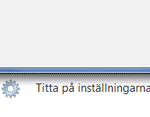 1. Öppna programmet
1. Öppna programmet
Starta Thunderbird och klicka sedan på Verktyg > Kontoinställningar.
Under Kontoåtgärder väljer du Lägg till e-postkonto.
Klicka på bilden för att se den fullständigt.
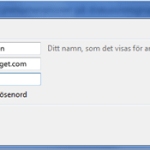 2. Ange kontots inställningar
2. Ange kontots inställningar
Fyll i ditt namn, e-postadress och lösenord.
Kryssa i rutan för att Spara lösenordet.
Klicka > Fortsätt > Manuell inställning.
Klicka på bilden för att se den fullständigt.
3. Finjustera inställningarna
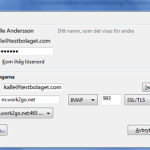 Användarnamn: din e-postadress (den du använder för att logga in)
Användarnamn: din e-postadress (den du använder för att logga in)
Inkommande: IMAP | m.work2go.net | 993 | SSL/TLS | Lösenord
Utgående: SMTP | m.work2go.net | 465 (alt. 587) | SSL/TSL | Lösenord
Klicka på Testa igen för att kontrollera att du fyllt i rätt inställningar. Om det är rätt avslutar du med att klicka på Skapa konto.
Klicka på bilden för att se den fullständigt.



Comments are closed.